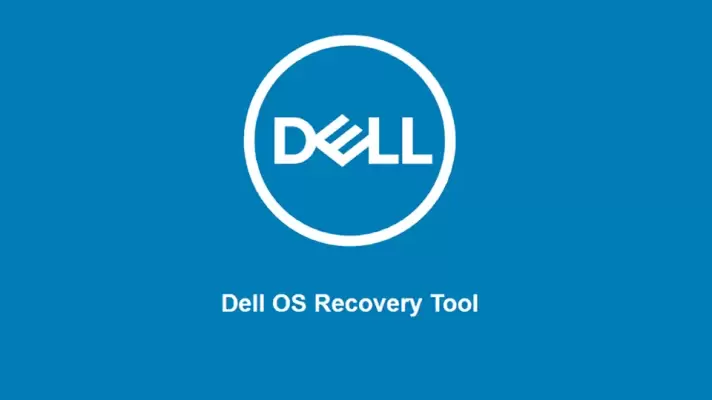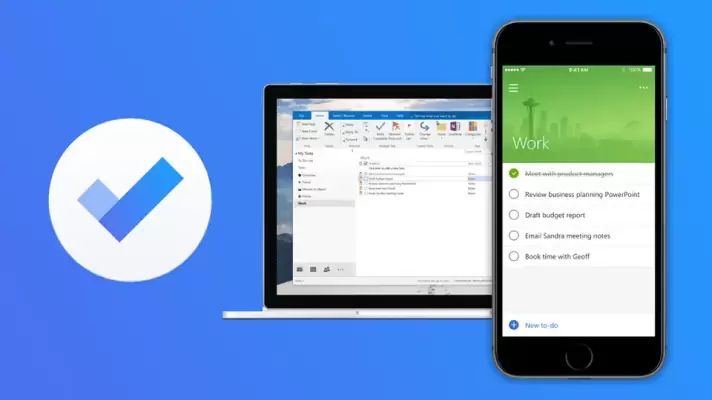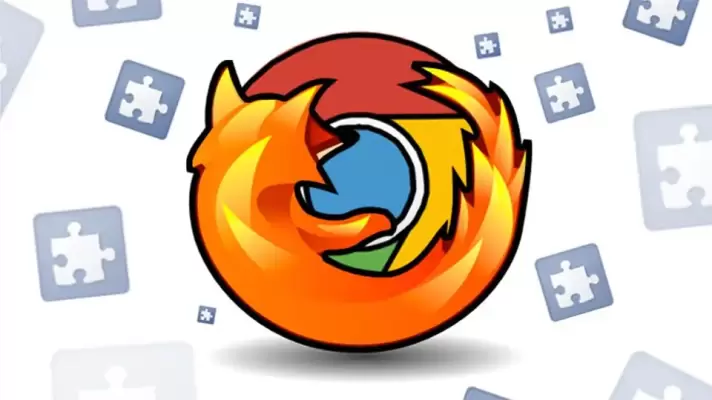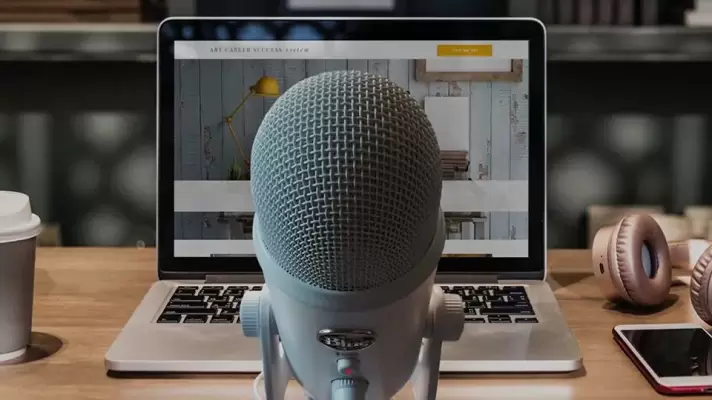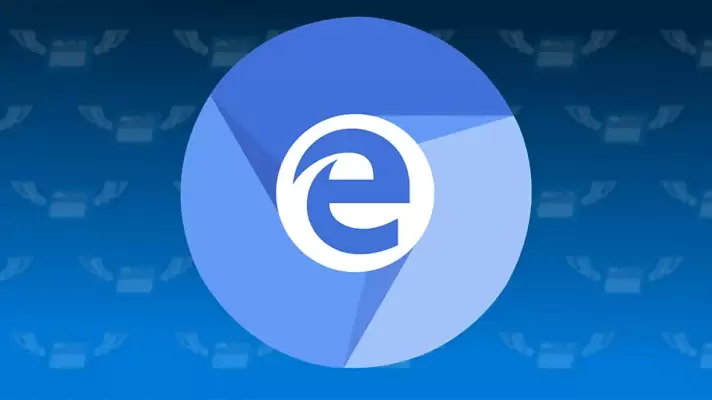در ویندوز ۱۰ و نسخههای اخیر ویندوز زمانی که موس روی آیکون نرمافزارها در تسکبار قرار میگیرد، پیشنمایشی از پنجرههای باز نمایش داده میشود که به صورت تصویری است. این شیوهی نمایش، معمولاً مفید است اما گاهی کاربر ترجیح میدهد که صرفاً لیستی از نام پنجرهها و فایلها نمایش داده شود و تصویری نشان داده نشود که طبعاً سریعتر است.
در این مقاله به روش تغییر دادن پیشنمایش تصویری پنجرههای نرمافزارهای ویندوز به صورت لیست ساده میپردازیم.